
電話・インターネット受付時間
受付時間
前日 21:00~当日 18:30
午前受付 11:30 終了 午後受付 18:30 終了
・電話やインターネットから診療の予約ができます。操作はとっても簡単。ぜひ、ご利用ください。
・初めての方(診察券番号のない方)でもご利用できます。
・予約がなくても診察を受けることができますが、その場合お待ちいただく場合があることを、ご了承ください。
・予約時間に遅れた方はしばらくお待ちいただく事になりますのでご注意ください。
・ご都合が悪くなった場合は、必ずキャンセルしてください。
・尚、診療状況により予約時間が前後する場合もございます。
インターネットでする
クリックでインターネット予約の説明へ
電話でする
クリックで電話予約の説明へ
インターネット予約のご利用方法
下記のアドレスにアクセスしてください
https://d.inet489.jp/ngi0202/
・ご家族でご利用の場合:「家族登録」が便利です。
・詳細についてはログイン後トップページの「使い方ガイド」をご覧ください。
一般診察のご予約の取り方
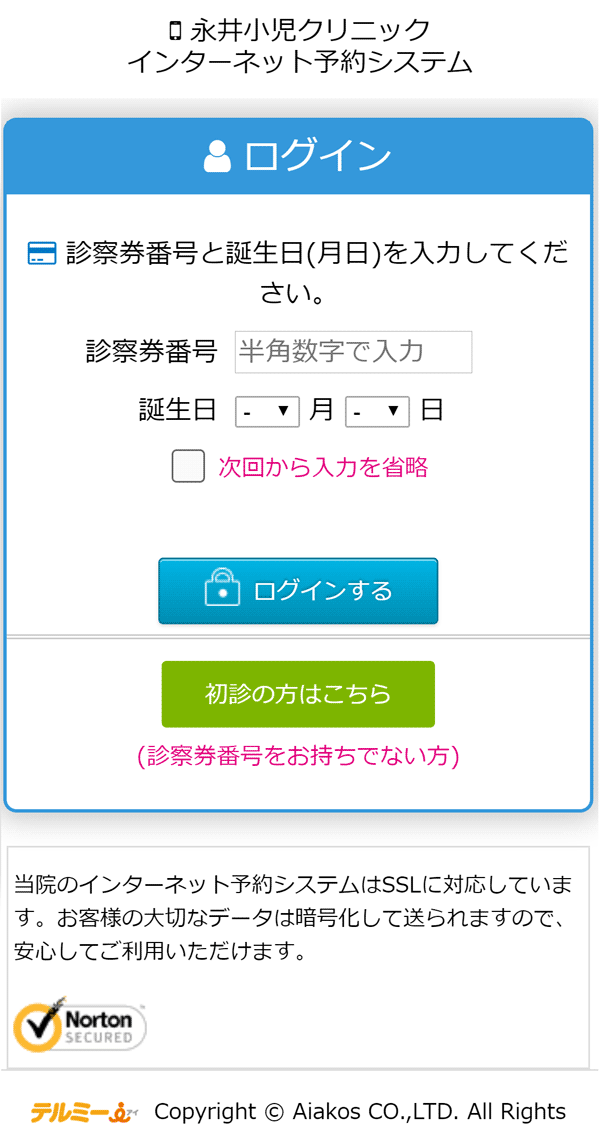
再診の方
診察券番号と誕生日を入力し、ログインします。
初めて来院される方
電話番号を入力し、ログインします。
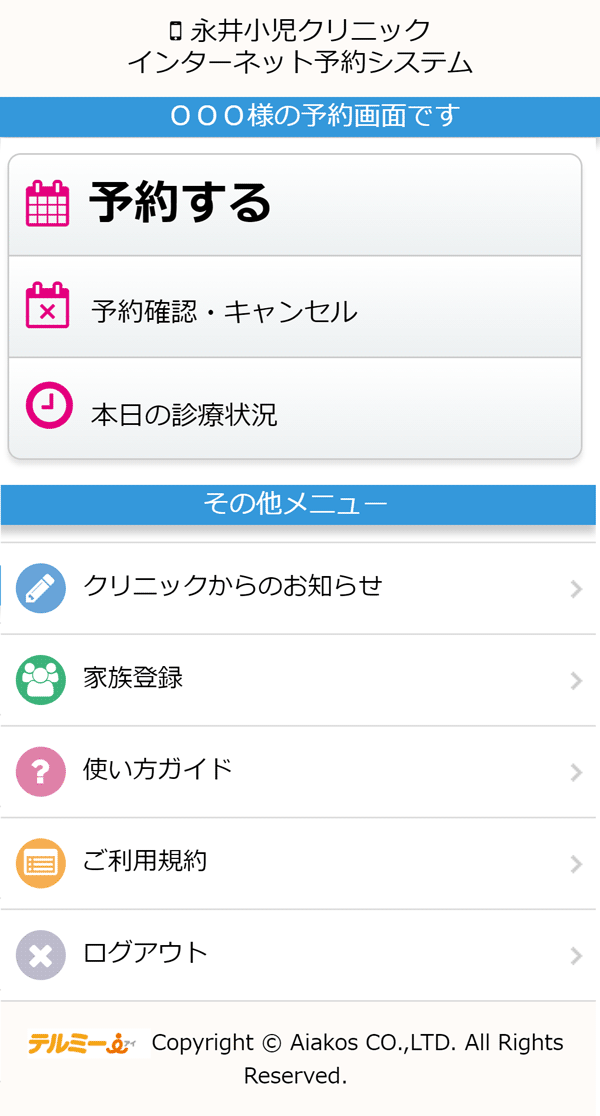
予約ページを選択
「予約する」ボタンを押して、予約ページを表示します。
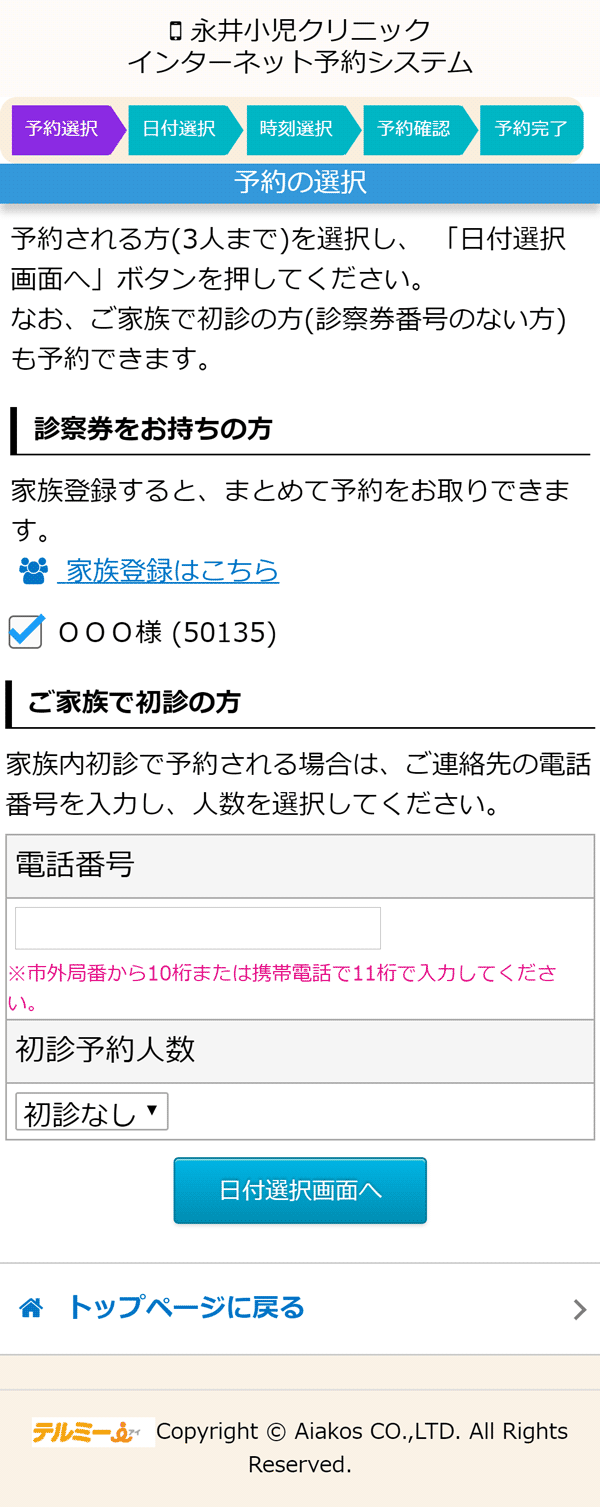
予約される方を選択
予約される方(3 人まで)を選択して、「日付選択画面へ」ボタンを押します。
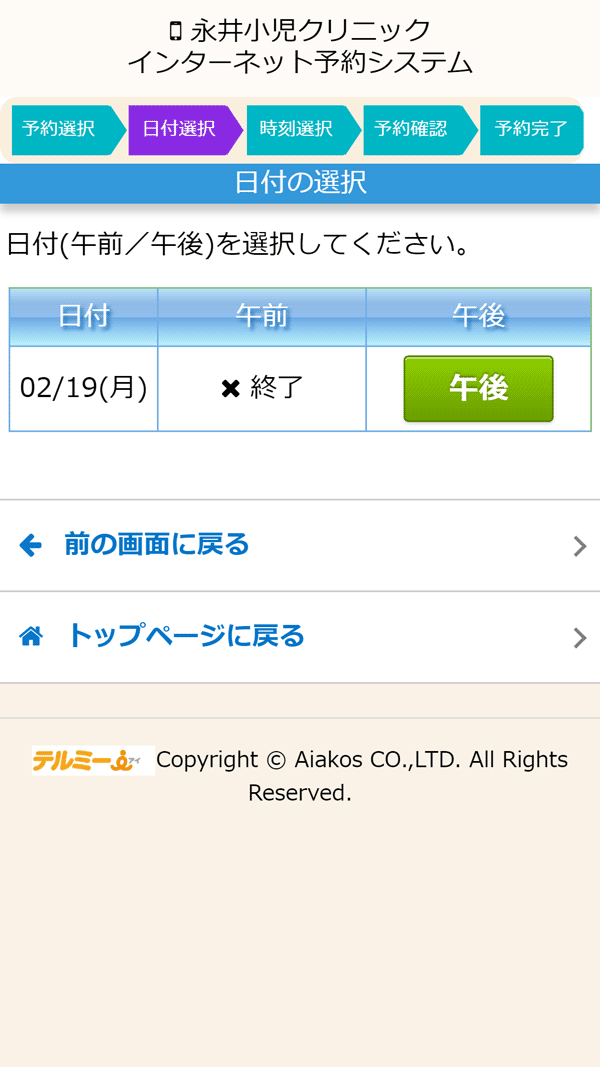
日付を選択
日付(午前/午後)を選択します。
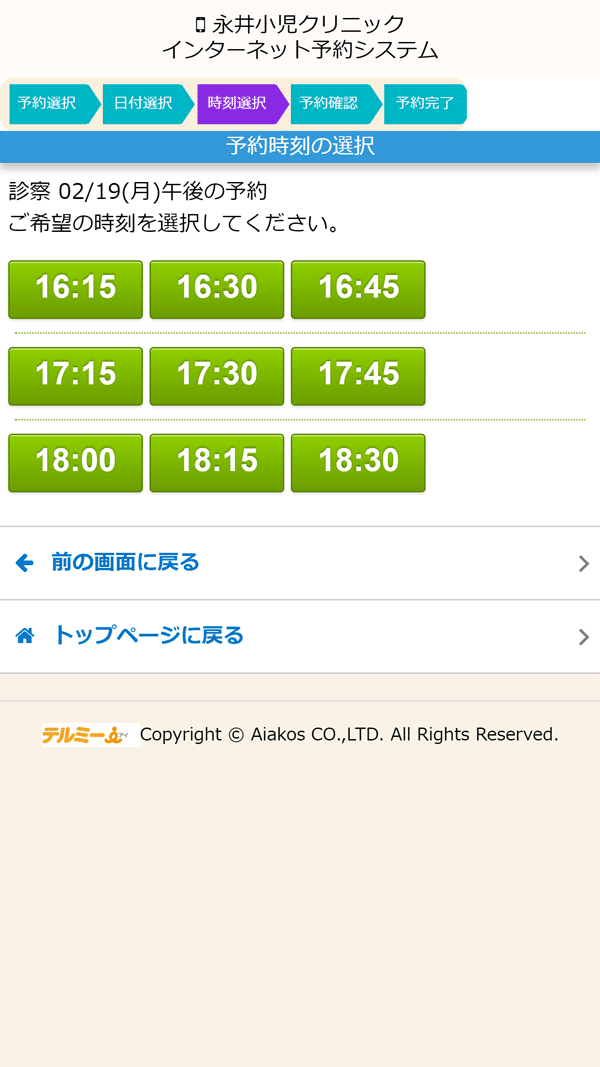
ご希望の時間を選択
ご予約可能な時間が表示されます。ご希望の時間を選択してください。
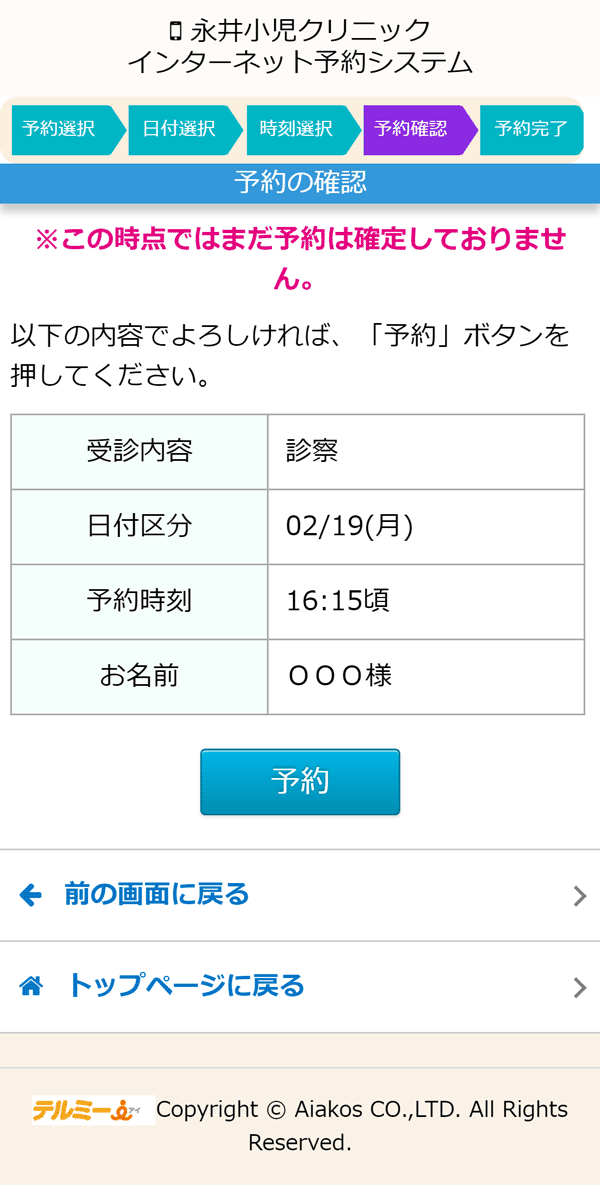
予約内容確認
予約内容を確認して、予約ボタンを押します。
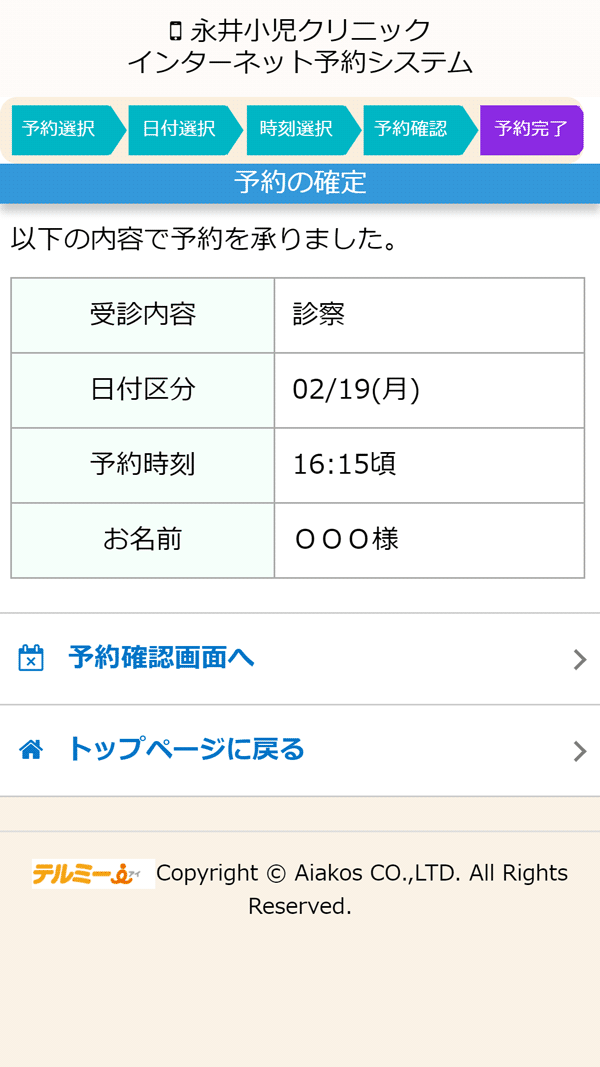
予約完了です
予約を承りました。予約内容が表示されます。
予約の確認、取り消し方法
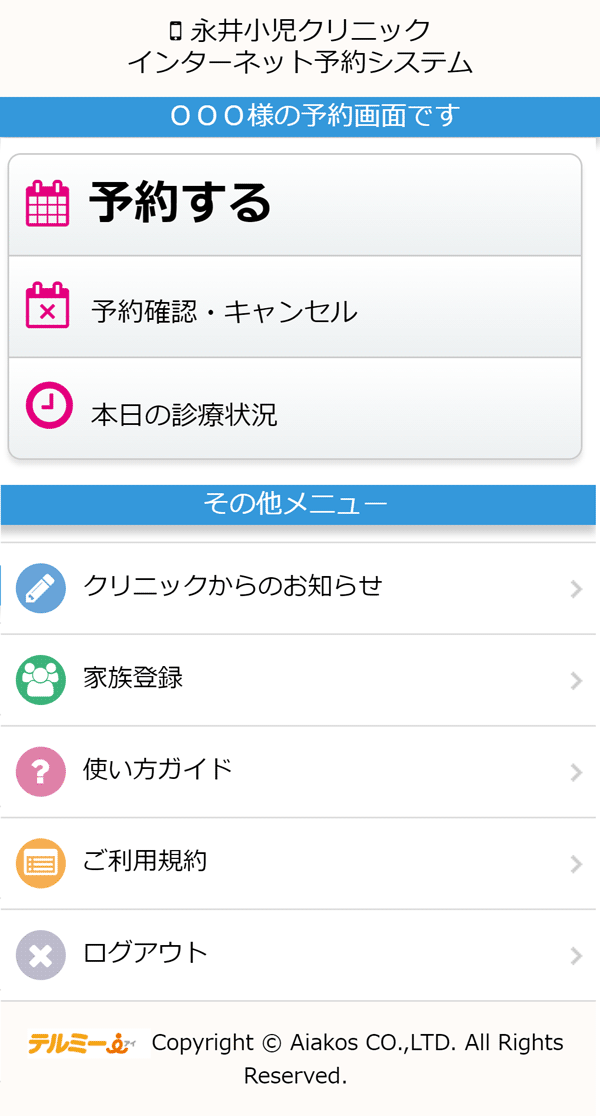
予約確認・キャンセルページを選択
「予約確認・キャンセル」ボタンを押して、予約確認・キャンセルページを表示します。
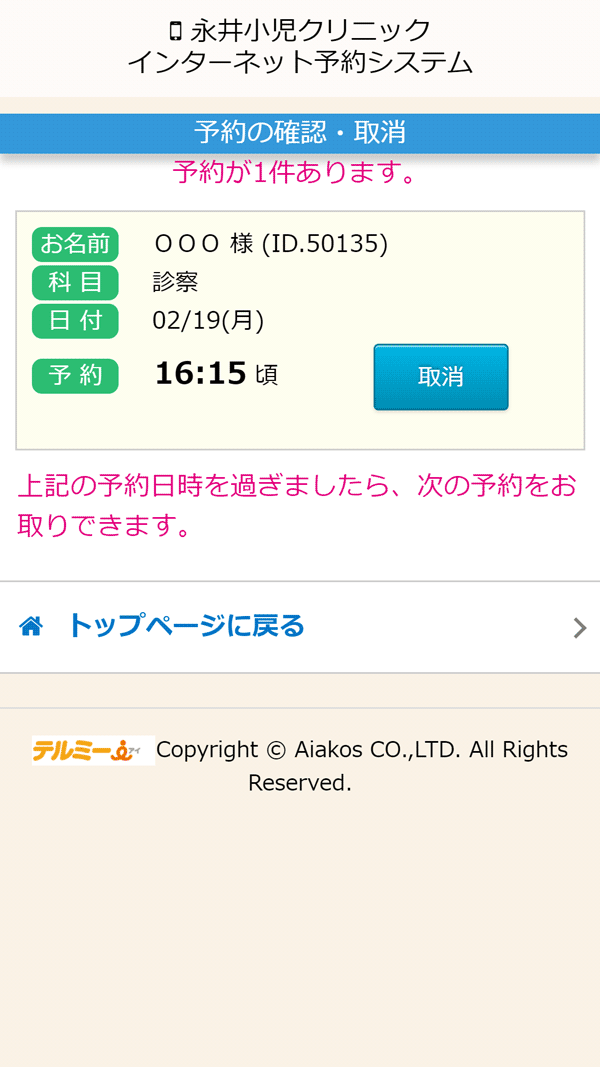
予約内容の表示
現在の予約内容が表示されます。予約を取り消したい場合は、「取消」ボタンを押してください。
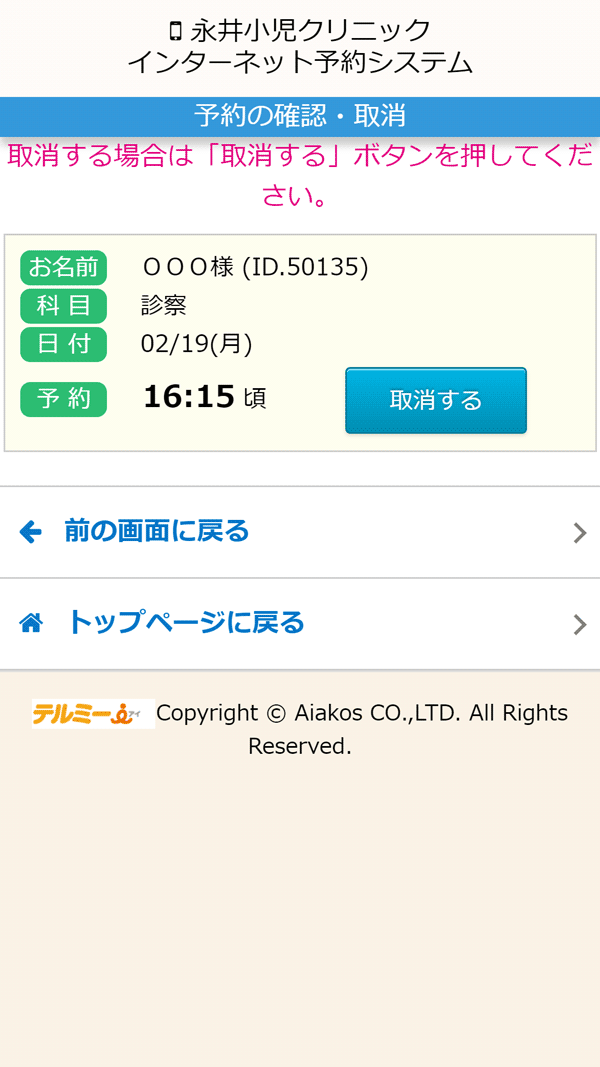
予約の取消
取り消したい予約内容が表示されます。「取消する」ボタンを押して、予約を取り消します。
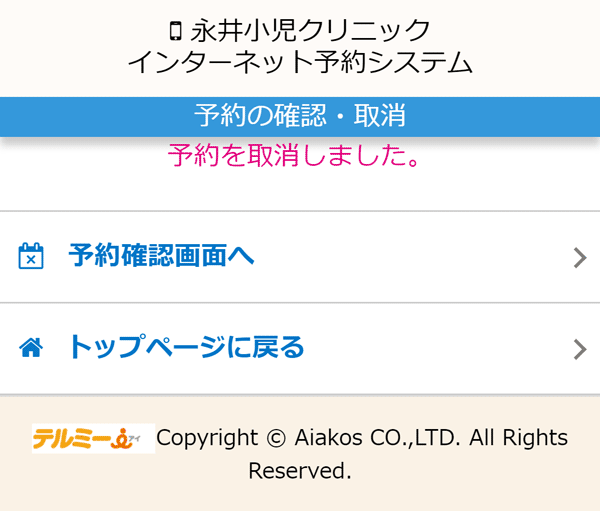
予約の取消ができました
予約が取消されました。
診察状況の確認方法
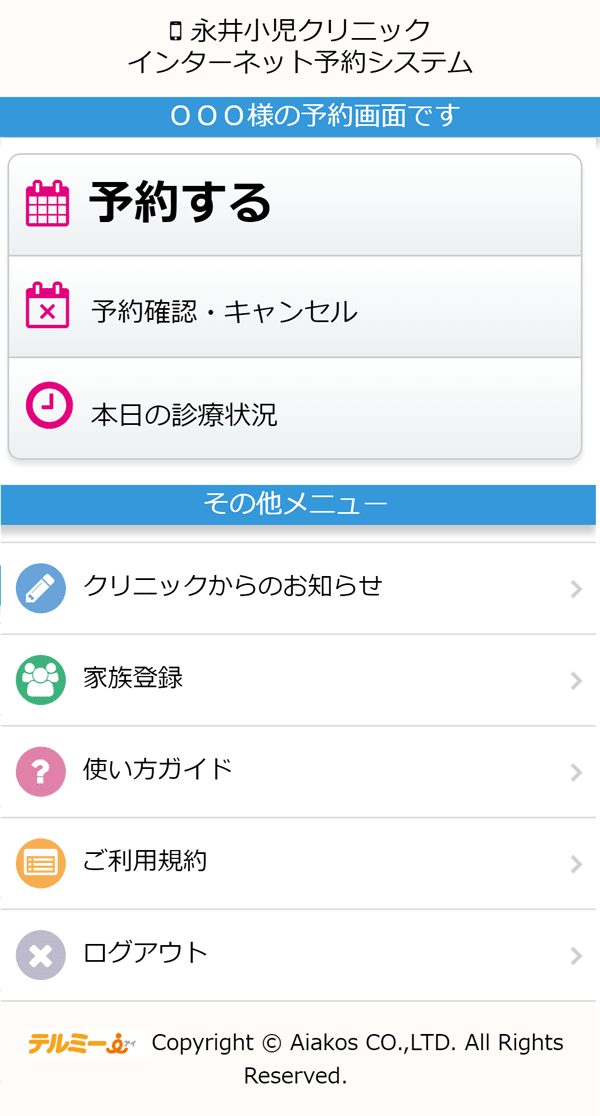
本日の診療状況ページを選択
「本日の診療状況」ボタンを押して、本日の診療状況ページを表示します。
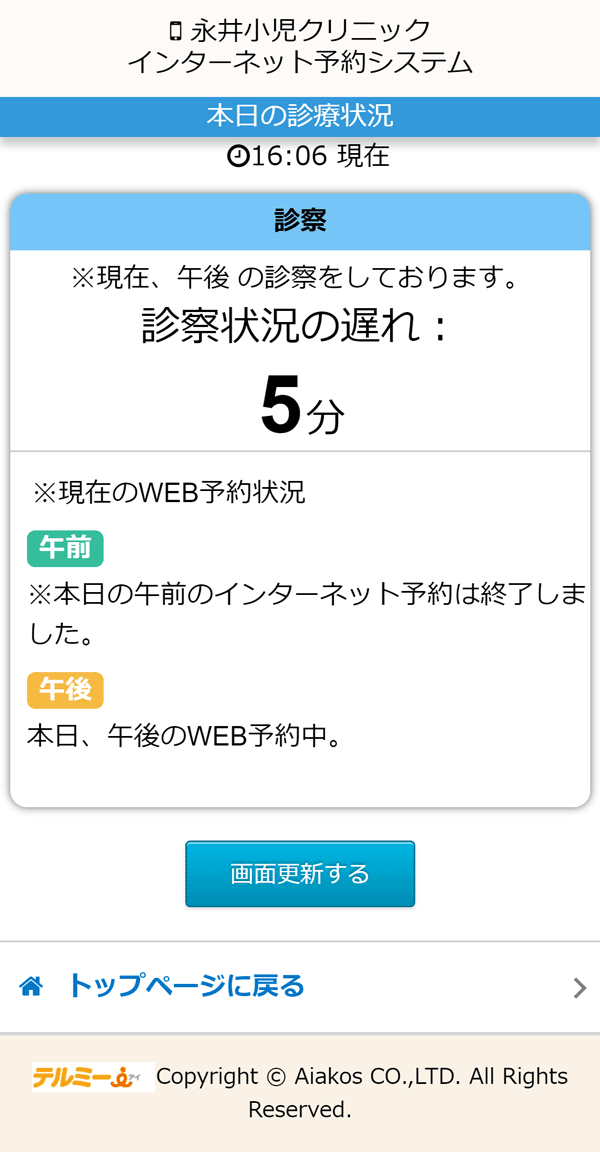
本日の診療状況を表示
本日の診療状況が表示されます。
自動電話受付のご利用方法
1. 電話をかける
上記番号へ電話をかけます。クリックでも電話がかかります。
2. 予約は 1、受付の確認または取消は 0 を押す
『はい、こちらは永井小児クリニック電話受付です。左下の*ボタンあるいはトーン信号切替ボタンを押してから始めてください』という音声が聞こえたら、目的に合ったボタンを押します。
予約を希望される方は 1、受付の確認または取消を希望される方は 0 を押します。
下記※1,2 参照
3. 受付を希望する人数を選択する (最大 3 人)
プッシュボタンで受付を希望する人数を押します。最大 3 人までです。
4. ご希望の時間を選択する
プッシュボタンでご希望の時刻を 2 桁で押します。案内に従って 15 分毎に、よろしければ 1、違う場合は 0 を押します。
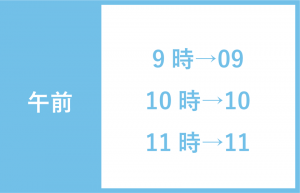
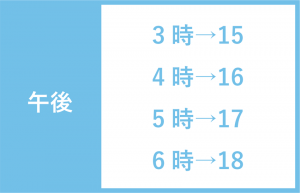
5. 診察券番号を入力する
診察券番号を入力し、♯ を押します。診察券のない方は * を押し音声案内に従いご連絡先の電話番号と ♯ を押します。
(例) 診察券番号 “1234” の方は 1234 ♯ と押します。
6. お名前のご確認
お名前を確認します。正しければ 1、違う場合は 0 を押します。
(複数の場合はアナウンスに従って、一人ずつお名前を確認します。)
7. 受付が完了しました
受付が完了しました。予約内容を確認して、電話をお切りください。
※ 1 ②で 0 を押すと、診察の遅れ時間を確認できます。(何度でも可)
※ 2 キャンセルする場合には、必ず電話で予約の取消を行ってください。
②で 0 を押し、名前と予約時間を確認後、最後に “取消” の 0 を押します。





